엑셀 조건부 서식으로 데이터 강조하는 방법
엑셀은 데이터 분석을 수행하는 데 있어 매우 유용한 도구입니다. 그중에서도 ‘조건부 서식’ 기능은 특정 조건을 만족하는 데이터에 대해 시각적으로 강조하는 데 큰 도움을 줍니다. 오늘은 이 조건부 서식의 사용법과 실제 활용 사례를 통해 데이터를 보다 쉽게 분석하고 파악하는 방법에 대해 알아보겠습니다.

조건부 서식이란?
조건부 서식은 지정된 조건에 따라 셀의 서식을 자동으로 변경하여 데이터를 강조하는 기능입니다. 예를 들어, 특정 값이 있는 경우, 해당 셀의 배경색이나 글꼴을 바꿔 시각적으로 더 눈에 띄게 표시합니다. 이를 통해 데이터의 패턴과 추세를 쉽게 식별할 수 있습니다.
조건부 서식의 종류
엑셀에서는 다양한 조건부 서식을 제공하여 사용자들이 필요에 맞게 데이터를 강조할 수 있도록 돕습니다. 주요 기능으로는 다음과 같은 것들이 있습니다:
- 셀 강조 규칙: 기본적인 조건을 설정하여 특정 값이 포함된 셀 또는 중복된 셀에 서식을 적용할 수 있습니다.
- 상위/하위 규칙: 선택한 영역의 상위 또는 하위 값에 따라 강조할 수 있는 기능입니다.
- 데이터 막대: 데이터의 크기를 시각적으로 나타내는 수평 막대를 자동으로 생성합니다.
- 색조: 선택된 값의 크기에 따라 배경색이 달라지며, 색의 농도에 따라 값을 쉽게 비교할 수 있습니다.
- 아이콘 집합: 특정 조건에 맞는 아이콘을 셀에 자동으로 표시하여 시각적으로 정보를 전달합니다.
조건부 서식 적용 방법
엑셀에서 조건부 서식을 적용하는 방법은 매우 간단합니다. 다음 단계를 따라 해보시기 바랍니다:
- 우선, 강조하고자 하는 데이터의 범위를 선택합니다.
- 리본 메뉴에서 홈 탭을 클릭한 후, 조건부 서식 메뉴를 선택합니다.
- 원하는 서식 종류를 선택한 다음 규칙을 설정합니다. 예를 들어 셀 강조 규칙을 선택하고 필요한 조건을 설정합니다.
- 조건을 정의한 후, 적용할 서식을 선택하여 확인 버튼을 클릭하면 완료됩니다.
예제: 특정 판매 목표를 초과하는 데이터 강조하기
가령 어떤 판매 데이터를 가지고 있고, 여기에서 특정 금액을 초과하는 판매 실적을 강조하고 싶다고 가정해봅시다. 다음과 같은 과정을 통해 목표를 초과하는 셀을 강조할 수 있습니다:
- 판매 데이터 범위를 선택합니다.
- 조건부 서식 메뉴에서 셀 강조 규칙을 선택하고 보다 큼을 클릭합니다.
- 비교할 값, 예를 들어 650,000을 입력하고 적용할 서식을 선택합니다.
- 확인 버튼을 누르면 해당 조건을 만족하는 셀에 자동으로 서식이 적용됩니다.
조건부 서식 수정 및 관리하기
조건부 서식을 한 번 설정한 후에도 필요에 따라 수정할 수 있습니다. 수정 방법은 다음과 같습니다:
- 서식이 적용된 데이터를 선택한 후, 조건부 서식 메뉴에서 규칙 관리를 선택합니다.
- 편집할 규칙을 선택하고 규칙 편집 버튼을 클릭하여 새로운 조건으로 수정합니다.
- 마지막으로 변경 사항을 저장하기 위해 확인 버튼을 클릭하면 됩니다.
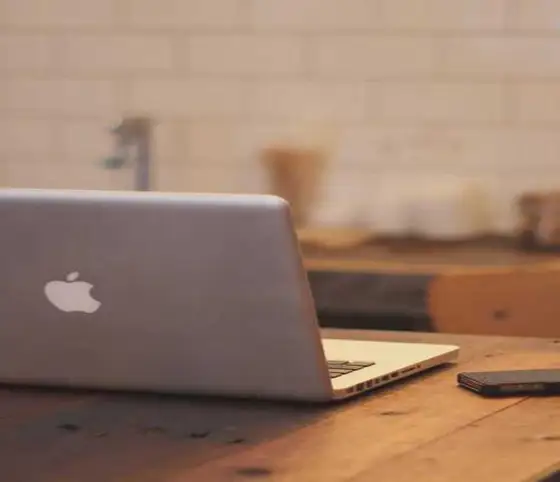
조건부 서식을 통한 데이터 분석의 장점
조건부 서식을 활용하면 대량의 데이터에서 필요한 정보를 빠르게 파악할 수 있습니다.
- 가시성 향상: 중요한 데이터나 특이사항을 쉽게 강조하여 사용자에게 암시할 수 있습니다.
- 시간 절약: 자동화된 서식을 통해 수작업으로 데이터를 검토하는 시간을 단축할 수 있습니다.
- 정보 전달 효과: 눈에 띄는 시각적 요소를 사용하여 데이터의 의미를 더 쉽게 전달할 수 있습니다.
결론
엑셀의 조건부 서식 기능은 데이터 분석을 보다 효율적이고 효과적으로 만들어주는 중요한 도구입니다. 특정 조건을 기반으로 셀의 서식을 동적으로 변경함으로써 데이터를 더 명확하게 전달할 수 있는 방법입니다. 이를 통해 실무에서 데이터 분석을 수행할 때 유용하게 활용할 수 있는 기술이니, 적극적으로 활용해보시기 바랍니다.
자주 묻는 질문과 답변
조건부 서식이란 무엇인가요?
조건부 서식은 특정 기준에 따라 셀의 형식을 자동으로 변경하여 데이터를 강조하는 Excel의 유용한 기능입니다.
엑셀에서 조건부 서식을 어떻게 적용하나요?
강조하고자 하는 데이터 범위를 선택한 후, ‘조건부 서식’ 메뉴에서 원하는 규칙을 지정하면 서식이 적용됩니다.
조건부 서식의 장점은 무엇인가요?
이 기능은 주요 데이터를 쉽게 확인할 수 있게 해주고, 데이터 분석 시간을 단축시켜 줍니다.
조건부 서식을 수정하려면 어떻게 해야 하나요?
수정할 조건부 서식이 적용된 셀을 선택한 후, ‘규칙 관리’에서 편집할 규칙을 선택하여 변경할 수 있습니다.